如何建立 WooCommerce 商店? 简单指南
已发表: 2023-02-22想要建立 WooCommerce 商店?
WooCommerce 是最大的电子商务网站构建器,用于在 WordPress 上建立数字商务网站。 该平台目前拥有超过三分之一的市场份额,预计不会很快放缓。
此外,WordPress 和 WooCommerce 对用户非常友好,并且不需要技术专业知识来管理它们。 这使其成为全球企业的共同选择之一。
开店的想法起初可能令人生畏,但事实是它并不像听起来那么具有挑战性。 在这里,我们将了解如何轻松设置 WooCommerce 商店。
WooCommerce 基础知识
WooCommerce 是一个 WordPress 插件,可为您的网站添加电子商务功能。 该插件完全免费使用。
尽管如此,WordPress 中还有几个附加插件可用于扩展此基本 WooCommerce 插件的功能。 这将帮助企业轻松地在您的商店中创建高级配置,而无需编写一行代码。
由于 WooCommerce 和 WordPress 可供所有人免费使用,因此您只需购买域名和网络托管服务即可设置您的商店。 我们将在下一节中详细研究所有这些。
如何建立 WooCommerce 商店?
从头开始建立 WooCommerce 商店涉及多个过程。 让我们一一看看。
1.选择托管解决方案提供商
选择一个能反映您的品牌且易于记忆的域名。 然后,选择可以支持电子商务网站需求的可靠网络托管服务。
WordPress.com、DreamHost、Bluehost、Pressable 和 SiteGround 等一些托管公司已与 WordPress 合作提供 WordPress 和 WooCommerce 的预安装。
因此,最好使用官方 WordPress 和 WooCommerce 推荐的托管服务提供商来设置托管。
购买托管计划后,您可以注册您的域名,然后设置您的托管帐户。 请参阅相应的托管合作伙伴文档以了解有关设置托管帐户和域名的更多信息。 您也可以在托管网站上参考此博客以了解更多信息。
此外,请确保在您的域名上安装专用 IP 和 SSL 证书。 它使您的商店安全并免受在线威胁。
2.创建一个WordPress安装
WooCommerce 是 WordPress 的扩展,因此要创建 WooCommerce 网站,您需要安装 WordPress。
一些托管公司(例如 Bluehost)提供一键式 WordPress 安装,因此请在安装 WordPress 之前检查您的托管服务提供商是否具有此类功能。
如果没有,您可以下载 WordPress 并按照安装指南成功完成安装。
3.激活WooCommerce
安装并运行 WordPress 后,您可以扩展您的网站以添加电子商务功能。 为此,您必须在 WordPress 上安装并激活 WooCommerce。
为此,请登录您的 WordPress 管理控制台并导航至插件>添加新插件。
搜索关键字“WooCommerce”并找到插件。 现在单击立即安装,然后单击与插件相对应的激活。
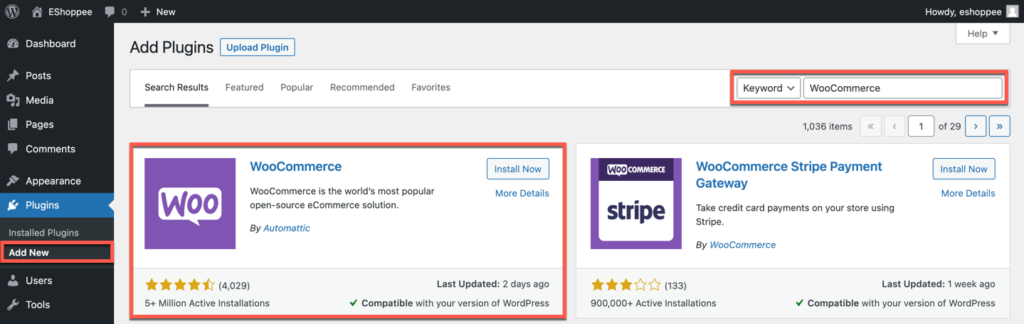
激活后,您将进入 WooCommerce 设置向导,系统会要求您设置商店的基本详细信息。
在商店详细信息页面上指定商店所有者/管理员的基本商店详细信息,例如国家/地区、地址、邮政编码、城市和电子邮件地址。
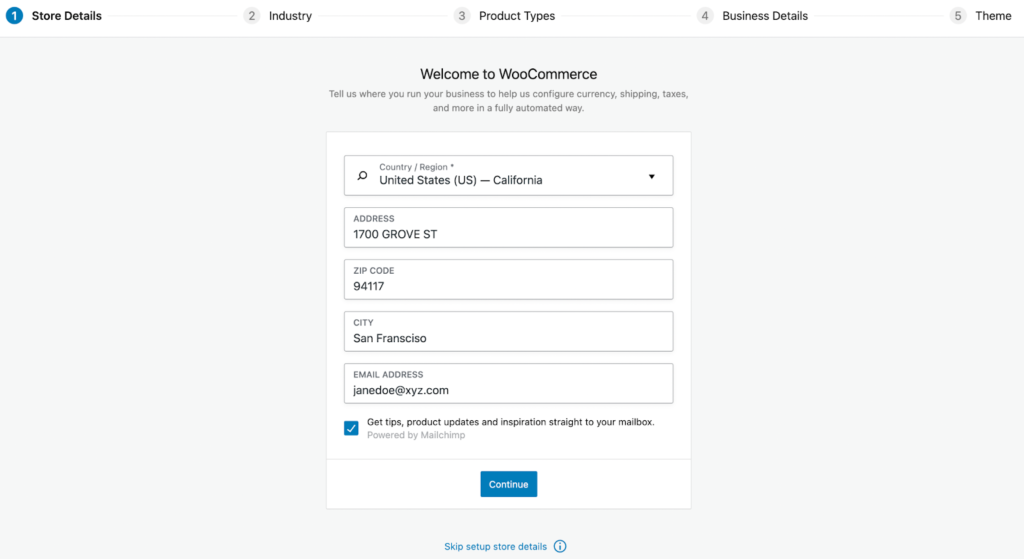
设置完成后,单击继续。
现在将要求您选择商店经营的行业,然后选择适合您的行业。
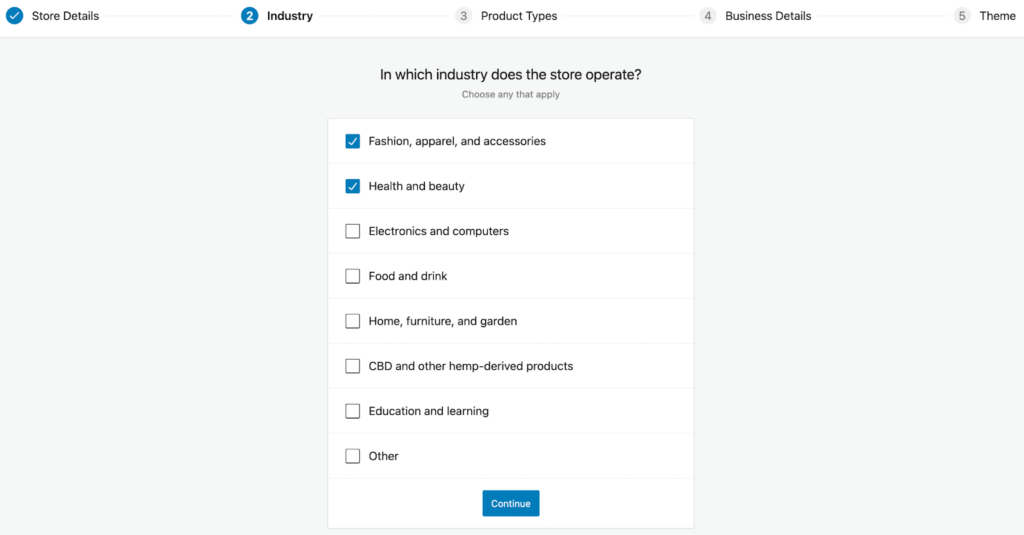
现在系统会要求您选择要销售的产品类型。
可以使用 WooCommerce 的基本功能设置实体产品、可下载产品和订阅服务。
但是,要设置更高级的产品或服务,如会员资格、预订、捆绑和可定制产品,您将必须向 WooCommerce 添加额外的扩展。 即使您不在此处进行配置,您也可以在以后添加这些扩展。
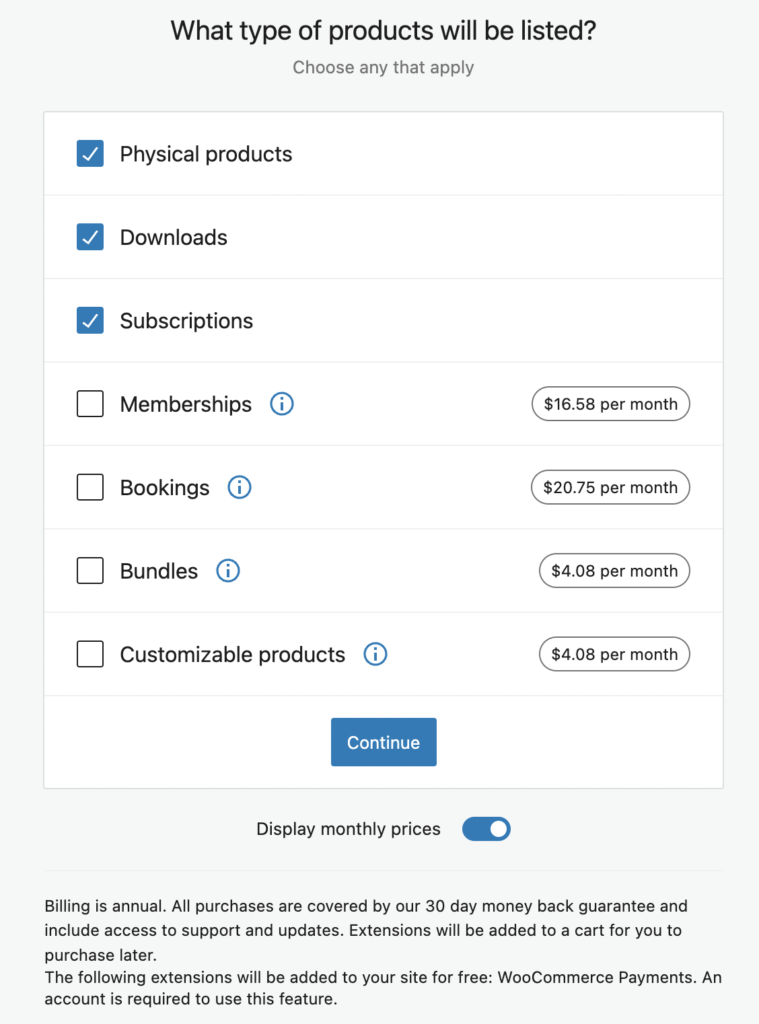
然后系统会询问您商店的一些基本详细信息,例如您计划销售的产品数量以及您销售的其他平台。
如果您要为您的客户设置此项,您可以在同一页面上指定。
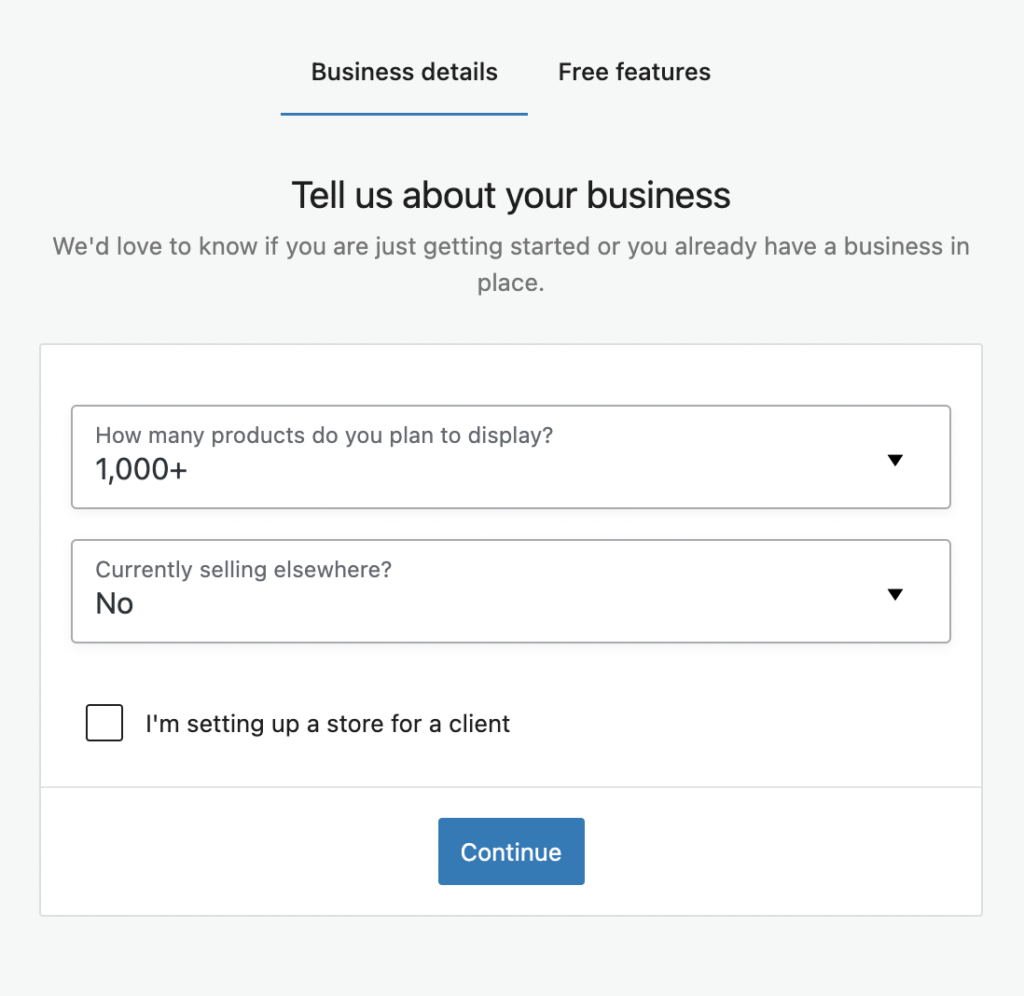
默认情况下,WooCommerce 将在您的网站上包含商业功能,如果您不想要,可以在下一步中禁用它。
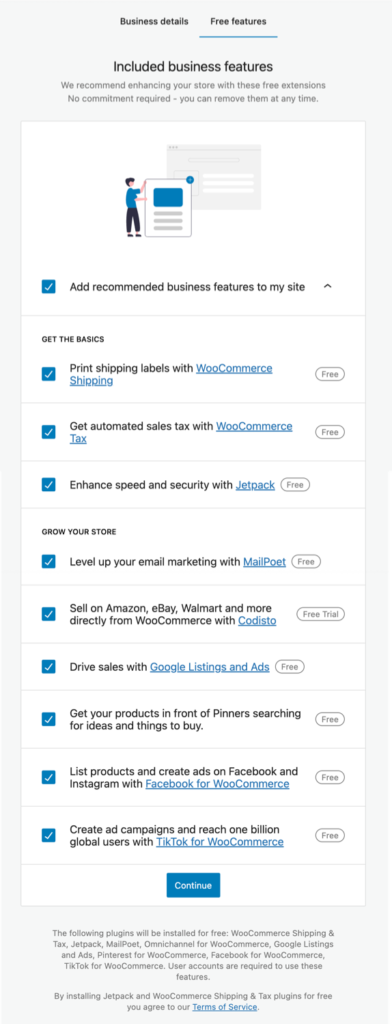
然后,您将被要求为您的电子商务网站选择一个主题。 您会在该设置向导中找到几个免费和高级主题。 选择您认为合适的主题。
请注意,您的主题外观完全取决于您网站的主题,因此在为您的商店选择一个主题时要小心。
WooCommerce 建议使用 Storefront 或其子主题,因为它们针对电子商务进行了优化。
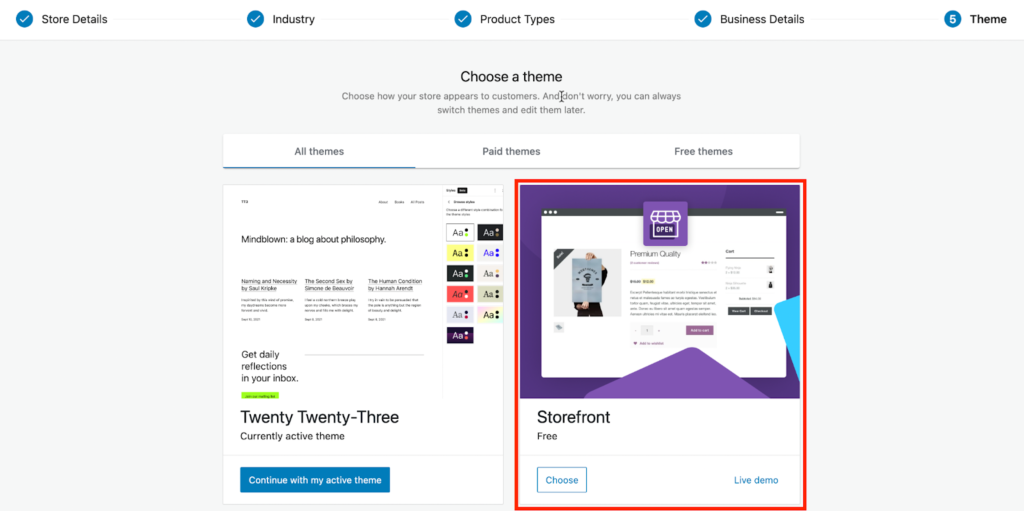
4.添加产品销售
要添加产品,请从 WordPress 管理面板导航到“产品” > “添加新产品” 。
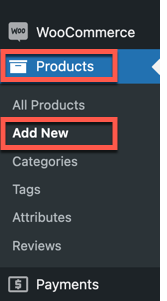
您可以在 WooCommerce 中添加物理、数字、变量、订阅、分组和外部产品。
以下是您添加到商店的产品的最基本详细信息。
- 产品名称
- 产品图片
- 产品类型
- 产品价格
- 库存设置
- 送货细节
- 产品属性(如果有)
- 产品类别
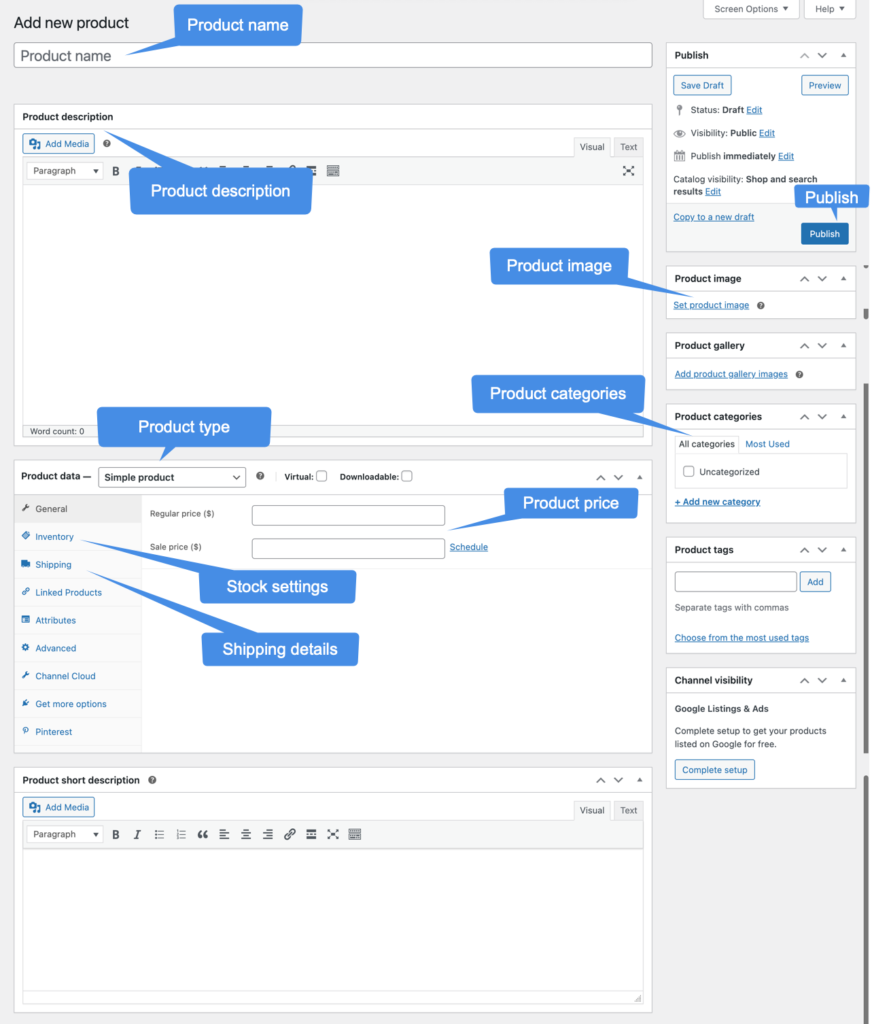
您可以通过这种方式将任意数量的产品添加到您的 WooCommerce 商店。 您还可以使用 WooCommerce CSV 导入将产品批量导入您的商店。

5.设置付款
为了让您的客户从您的商店购买任何产品,他们应该能够付款。 要在您的商店中设置付款方式,
转到WooCommerce >设置>付款并打开所需的付款选项。 WooCommerce 付款(信用卡和借记卡)、直接银行转账、支票付款和货到付款默认可用。
可以通过切换来启用每种付款方式。 您还可以使用第三方支付插件添加其他支付方式。
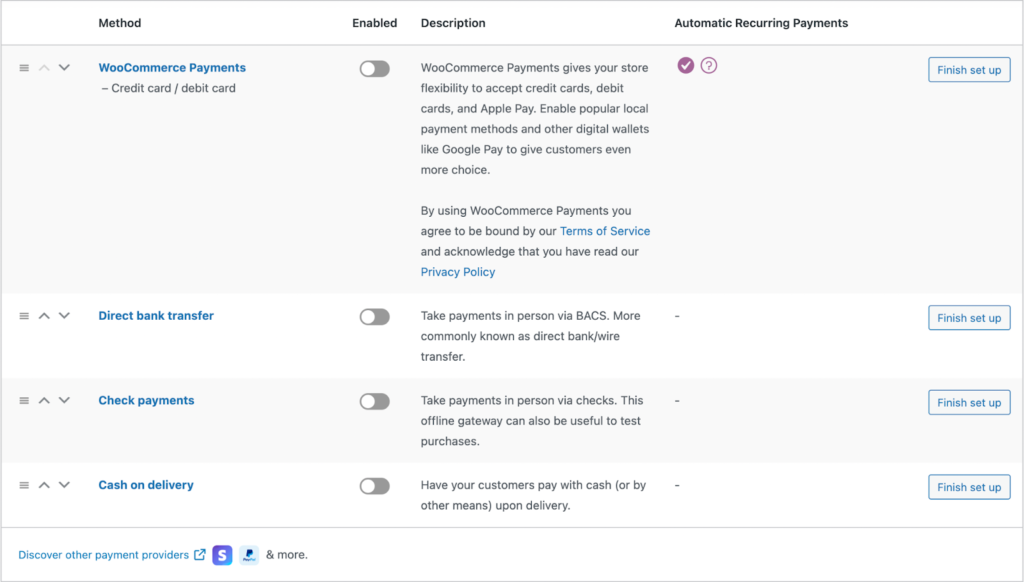
接下来我们将研究配置税收。
6.增加税率
可以在下一步中添加税率。 为此,请导航至WooCommerce > Home 。 单击第 4 步添加税率。 在这里,您可以借助 WooCommerce Tax 或 Avalara 插件添加税款。 您也可以手动设置税费或选择完全不收税。
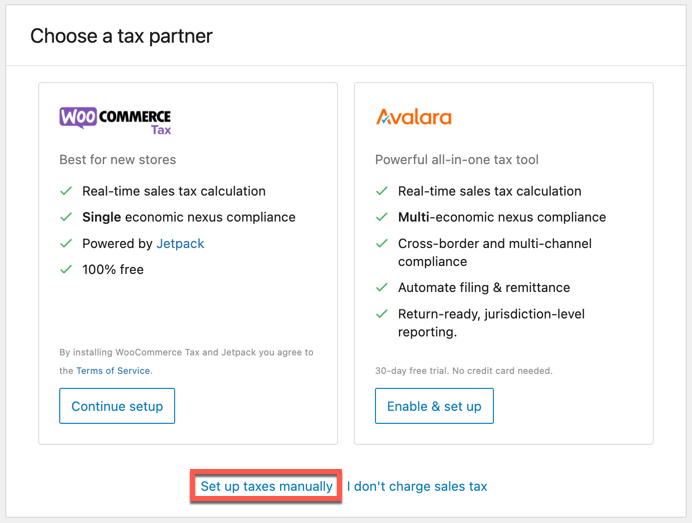
下面让我们看看手动设置税费。 转到WooCommerce >设置>常规并确保选项启用税收已打开。 现在转到“税收”选项卡并设置税收选项。
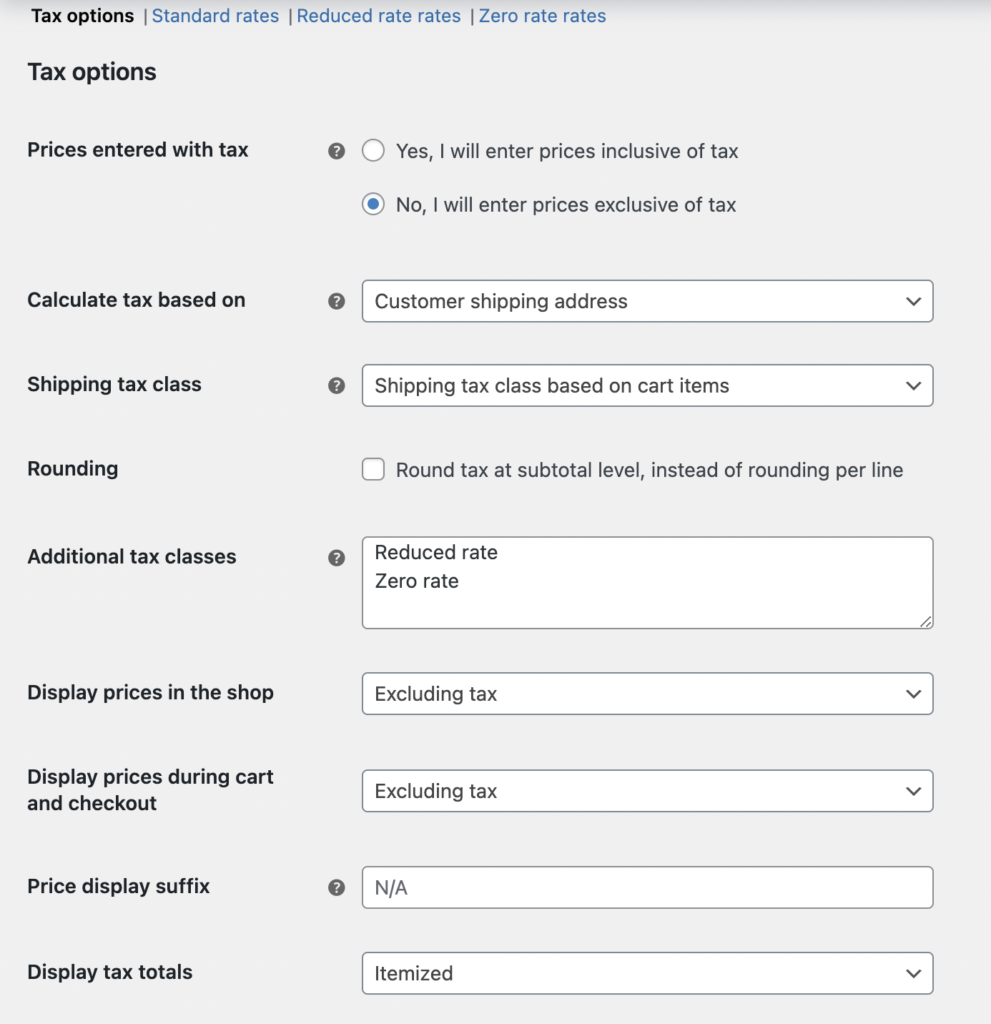
这些是您的 WooCommerce 商店的基本组件。
获取更多 WooCommerce 扩展
要有意义地设置 WooCommerce 商店,您需要对商店中的所有内容进行额外的功能和自定义。 我们将在这里研究一些这样的扩展。
行政
WooCommerce 的产品导入导出插件
无缝导入/导出 WooCommerce 产品,包括简单、可变、自定义产品和订阅。 您还可以导入和导出产品图像、标签、类别、评论和评级。
WordPress 用户和 WooCommerce 客户导入导出
使用 WooCommerce 的导入导出插件轻松导入和导出 WordPress 用户和 WooCommerce 客户。 该插件支持使用 CSV、XML、TSV、XLS 和 XLSX 文件格式。
WooCommerce 的订单、优惠券、订阅导出导入
使用单个导入导出插件导出和导入 WooCommerce 订单、订阅和折扣券。 您可以使用高级过滤器和设置自定义导出和导入文件。
WooCommerce 的导入导出套件
一个用于导入和导出 WooCommerce 商店数据的一体化插件。 您可以使用这个插件导入和导出产品、产品评论、订单、客户、折扣券和订阅。
WebToffee WooCommerce 产品提要和同步管理器
为 Google 购物和 Facebook 商务管理器生成无限的 WooCommerce 产品源。 使用 Facebook 目录同步管理器将 WooCommerce 产品与 Facebook 和 Instagram 商店同步。
WordPress 备份和迁移
一个完整的 WordPress 备份和迁移插件,可轻松备份和迁移您的 WordPress 网站和数据库。 这种快速灵活的备份解决方案使创建和恢复备份变得容易。
会计
WooCommerce PDF 发票、装箱单和信用票据
您可以使用此 WooCommerce 发票、装箱单和贷方通知单插件来自定义、自动生成和打印 WooCommerce PDF 发票、装箱单和贷方通知单。 您还可以将这些文档附加到订单电子邮件中,将它们发送给客户。
WooCommerce 运输标签、发货标签和送货单
自定义 WooCommerce 运输标签、发货标签和送货单的设置和外观。 当订单状态更改为设定值时,插件会自动生成这些文档。
WooCommerce 选择列表插件
设置和自定义当订单状态更改为预设值时自动生成的 WooCommerce 选择列表。 可以从管理订单页面打印或下载选择列表。
WooCommerce 形式发票插件
在下新订单时自动生成 WooCommerce 形式发票,并通过订单电子邮件将其发送给您的客户。 您还可以自定义发票的布局和内容。
WooCommerce 地址标签
为您商店中的所有 WooCommerce 订单生成地址标签,并使用插件轻松批量打印。 您还可以自定义标签布局并轻松创建不同类型的标签。
WooCommerce 的顺序订单号
以自定义、顺序和可管理的格式为您的 WooCommerce 订单编号。 Sequential Order Number 插件让您的订单遵循适合您业务的自定义和唯一编号顺序。
WooCommerce PDF 发票的远程打印插件 – PrintNode
一个 WooCommerce PDF 发票云打印解决方案,用于远程打印使用发票插件“WooCommerce PDF 发票、装箱单和信用票据”生成的所有 WooCommerce 商店文档。
WooCommerce PDF 发票的二维码插件
将用订单号、发票号和其他自定义数据编码的二维码添加到您的商店 PDF 发票中。 QR 码附加插件可让您轻松遵守各个国家/地区的发票要求。
促销活动
WooCommerce 的智能优惠券
使用 WooCommerce 智能优惠券创建优惠券,为您的客户提供折扣和免费产品。 您可以使用此插件设置 BOGO 优惠券、赠品、礼品卡、商店积分等。
显示 WooCommerce 的折扣
使用 Display Discounts for WooCommerce 插件在您的产品页面上显示 WooCommerce 优惠券交易。 优惠券代码和使用限制等优惠券详细信息可以使用插件显示。
WebToffee WooCommerce 礼品卡
为 WooCommerce 商店创建和管理高级礼品卡。 让您的客户能够从您的商店购买、兑换和分享礼品卡。
WooCommerce 畅销书
使用此 WooCommerce 畅销书插件提供的畅销书标签、滑块和自定义印章突出显示 WooCommerce 商店中的畅销产品。 您可以显示不同类别的畅销产品的排名位置。
经常一起购买 WooCommerce
毫不费力地识别您商店中的 WooCommerce Frequently Bought Together 产品,并提高它们在各个产品页面上的可见度。 通过为 FBT 捆绑设置折扣来增加您的销售额。
WooCommerce 的 URL 优惠券
使用 WooCommerce URL 优惠券插件为您商店中的每张折扣券生成自定义 URL 和 QR 码。 这些独特的优惠券易于分享,甚至可以设置为在申请时将新产品添加到购物车。
付款
WooCommerce 的 PayPal 快速结账支付网关
使用 PayPal 支付网关为您的客户提供快速结账体验。 您可以在产品页面上设置 PayPal 快速结账选项,以减少完成结账的点击次数。
WooCommerce 条纹支付网关
使用 WooCommerce Stripe 支付网关确保为您的用户提供快速安全的结账体验。 Stripe 接受信用卡/借记卡,并提供与 Apple Pay、SEPA、支付宝等的集成。
设置 WooCommerce 商店的附加扩展
GDPR Cookie 同意插件(CCPA 就绪)
该插件可帮助您遵守 GDPR、CCPA 和其他主要 cookie 法律。 您可以使用此插件创建和管理 cookie 同意横幅、扫描网站 cookie 并生成 cookie 策略。
WooCommerce 的订阅
在 WooCommerce 商店启用订阅以销售需要接受定期付款的产品(实体和数字)和服务。 支持简单和可变订阅产品。
WooCommerce 请求报价
此插件允许客户请求 WooCommerce 产品的报价,获取报价,并向商店管理员提交建议,管理员和客户可以回复。
测试您的商店
在启动您的商店之前,重要的是对其进行彻底测试以确保一切都按预期工作。 测试网站的结帐流程、支付方式和整体功能。
测试后,您可以启动您的商店并开始将其推广给潜在客户。
如果有兴趣,请查看在建立电子商务商店时应考虑的五个主要因素。
